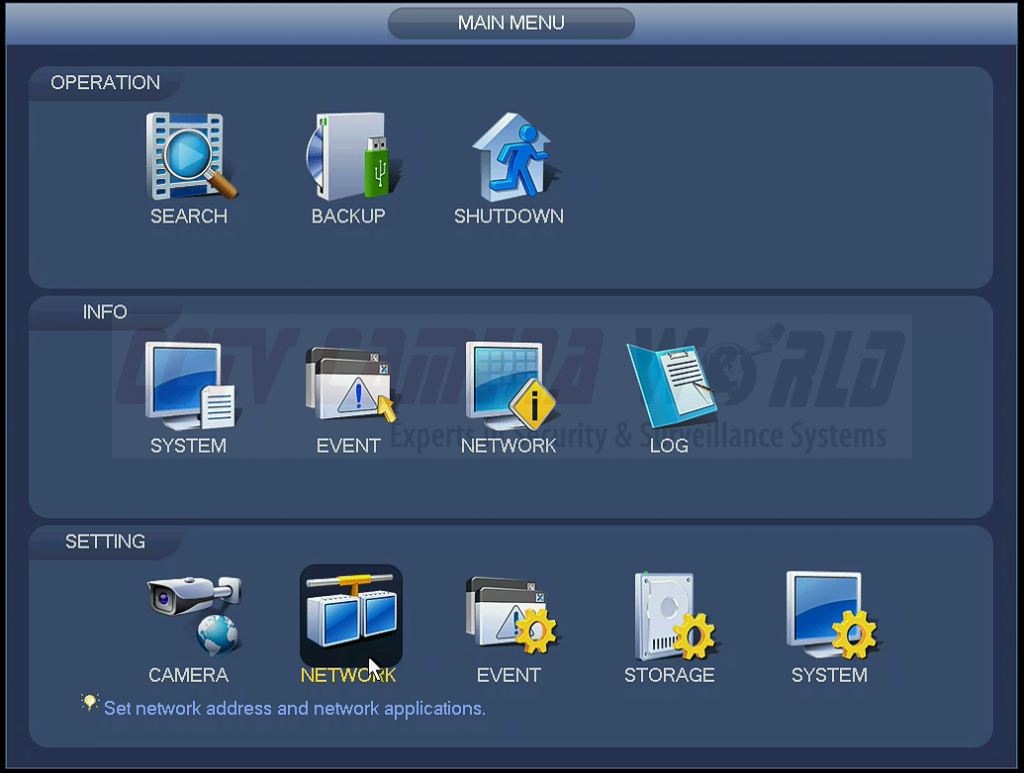Bạn gặp khó khăn khi xem hệ thống camera an ninh của mình từ xa. Bài viết này sẽ giải thích DDNS là gì, cách nhận dịch vụ DDNS miễn phí và cấu hình nó trên các camera an ninh và đầu ghi DVR bảo mật được mua từ Minh Hà Tech Green.
DNS là gì?
DNS là viết tắt của Domain name server (hệ thống tên miền). Mỗi trang web bạn truy cập trên web đều có địa chỉ IP, nhưng nói chung, bạn không nhập địa chỉ IP để truy cập trang web. Thay vào đó, bạn nhập tên máy chủ hoặc tên miền như www.ppesupply.vn. Khi bạn nhập tên máy chủ trong trình duyệt web, nó sẽ được gửi đến máy chủ DNS thông qua internet để tìm địa chỉ IP phù hợp cho tên máy chủ đó. Sau đó, bạn được chuyển đến địa chỉ IP phù hợp đó để xem trang web.
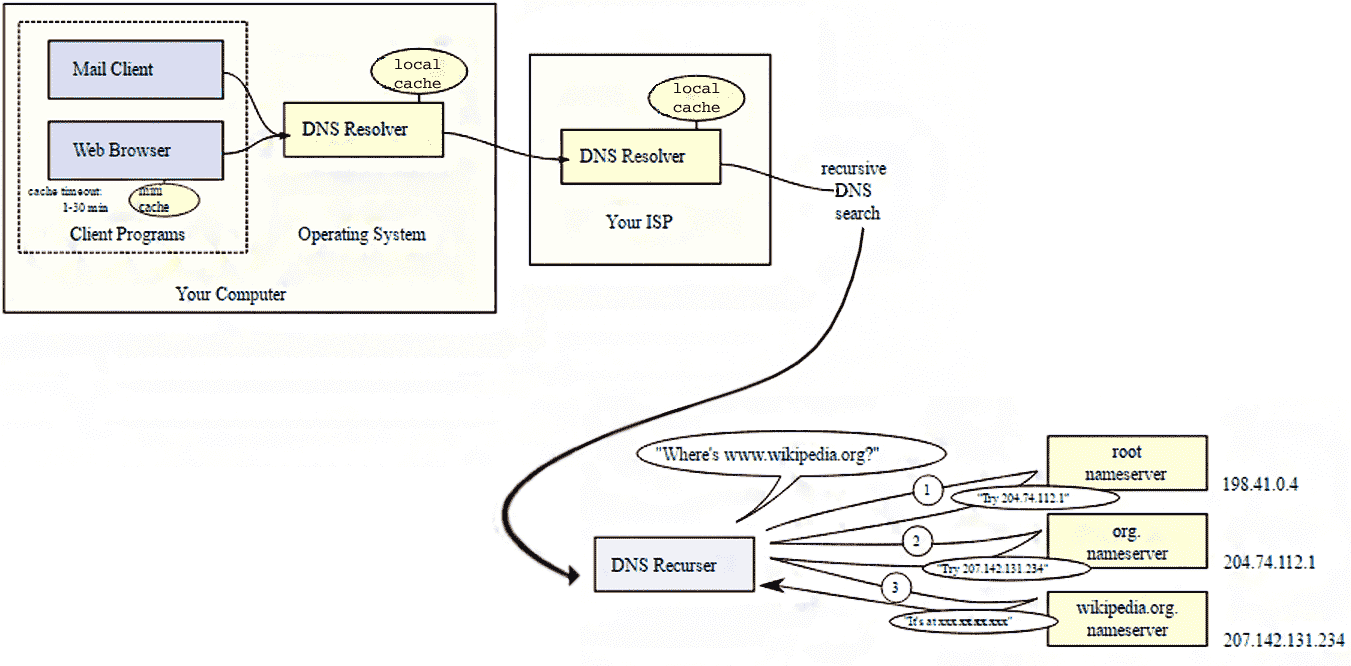
Vì vậy, DNS chuyển đổi mục nhập tên máy chủ của bạn thành một địa chỉ IP duy nhất. Làm thế nào mà liên quan đến DNS động (DDNS)?
Dynamic DNS là cách cập nhật máy chủ tên DNS với địa chỉ IP thay đổi được nhà cung cấp dịch vụ internet (ISP) chỉ định cho bạn. Địa chỉ IP thay đổi được gọi là địa chỉ IP động. Trừ khi bạn đăng ký một địa chỉ IP tĩnh với dịch vụ internet của mình, ISP của bạn sẽ sử dụng DHCP để gán địa chỉ cho khách hàng của mình. Đôi khi bạn có thể nhận lại cùng một địa chỉ, lần khác nó sẽ thay đổi. Khi địa chỉ IP bên ngoài của bạn thay đổi, dịch vụ DDNS sẽ cập nhật bản ghi tên máy chủ của bạn để tương ứng với địa chỉ IP mới.
Tại sao nên sử dụng DDNS?
Để có một cách nhất quán truy cập từ xa NVR của bạn để xem nguồn cấp dữ liệu giám sát của bạn từ xa, bạn cần phải có một con trỏ liên tục đến mạng gia đình / văn phòng của bạn. Nếu bạn không có địa chỉ IP tĩnh trên kết nối internet của mình, thì việc định cấu hình DDNS là một cách hiệu quả để đảm bảo rằng bạn có thể truy cập thiết bị của mình qua internet khi cách xa vị trí của nó. Bạn không thể truy cập camera nếu bạn không trỏ đến mạng riêng của mình. Với cấu hình này, bạn sẽ không phải lo lắng về tài sản của mình khi bạn đi vắng.
Cách thiết lập DDNS miễn phí bằng NO-IP
Một trong những cách đơn giản nhất để thiết lập DDNS cho chính bạn là thông qua NO-IP. Họ cung cấp dịch vụ DDNS miễn phí thực sự dễ dàng để chạy. Nhấp vào liên kết ở trên để bắt đầu.
Bước 1: Đăng ký tài khoản miễn phí
Để sử dụng dịch vụ của NO-IP, bạn cần đăng ký với họ. Thật nhanh chóng và dễ dàng. Cung cấp thông tin cần thiết và tạo một tên máy chủ. Sau đó, nhấp vào "Đăng ký miễn phí."
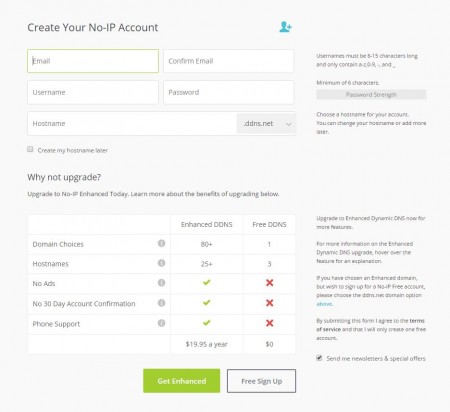
Để bắt đầu sử dụng tài khoản của bạn, bạn sẽ phải xác nhận email của mình. Đăng nhập vào tài khoản email bạn cung cấp tại thời điểm đăng ký và nhấp vào liên kết bên trong email để xác minh rằng bạn là người thực sự đã đăng ký dịch vụ của họ. Sau khi bạn nhấp vào liên kết đó, bạn sẽ thấy một trang xác nhận như trang bên dưới.
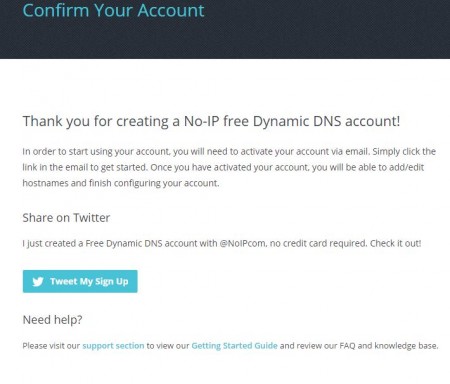
Hãy nhớ theo dõi các email xác nhận từ họ sau mỗi 30 ngày nếu bạn chọn dịch vụ miễn phí của họ. Họ muốn xác minh rằng bạn vẫn đang sử dụng dịch vụ DDNS. Nếu không trả lời họ sẽ vô hiệu hóa tài khoản.
Bước 2: Cấu hình DDNS trên DVR hoặc NVR của bạn
Để làm cho DDNS hiệu quả, bạn cần có cách liên hệ với các máy chủ để cập nhật địa chỉ IP của mình nếu nó bị thay đổi. Bạn có thể làm điều này bằng cách để máy tính liên tục sử dụng phần mềm DUC của họ, nhưng không có lý do gì để lãng phí điện chỉ để xem camera an ninh HD của bạn với DDNS. Đầu ghi video bảo mật và camera IP của chúng tôi có khả năng tự đồng bộ hóa với các nhà cung cấp DDNS khác nhau. Khi tài khoản của bạn được thiết lập và xác nhận qua email, bạn sẽ có mọi thứ bạn cần để tạo một mục trên camera, DVR hoặc NVR. Có hai phương pháp bạn có thể sử dụng để nhập cài đặt cho tài khoản DDNS trên thiết bị của mình. Bạn có thể đăng nhập vào Dịch vụ web tích hợp của camera hoặc recored bằng trình duyệt web như được thảo luận trong bước 2a hoặc bạn có thể đăng nhập trực tiếp vào DVR hoặc NVR của chúng tôi và sử dụng giao diện GUI của chúng như được mô tả trong bước 2b.
a) Sử dụng dịch vụ web
Bước tiếp theo là cấu hình cài đặt DDNS trên camera hoặc recored của bạn. Đảm bảo rằng bạn sử dụng Internet Explorer 11 và nó được cấu hình để hoạt động với các điều khiển ActiveX được sử dụng bởi thiết bị của chúng tôi bằng cách làm theo hướng dẫn cấu hình này.
1.Mở Internet Explorer 11 và điều hướng đến địa chỉ IP của thiết bị của bạn để đăng nhập. Username và pass mặc định là admin.
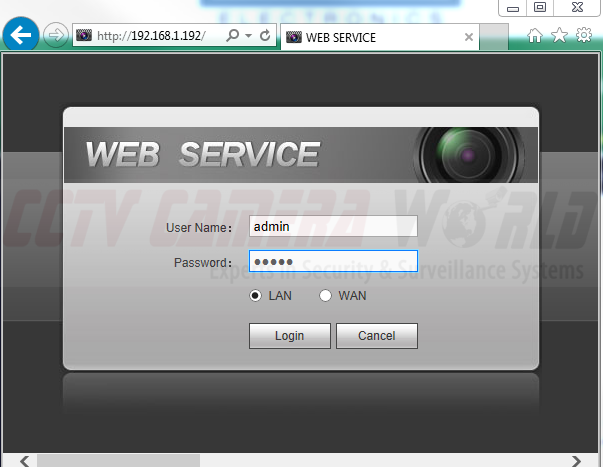
2.Setting > Network > DDNS
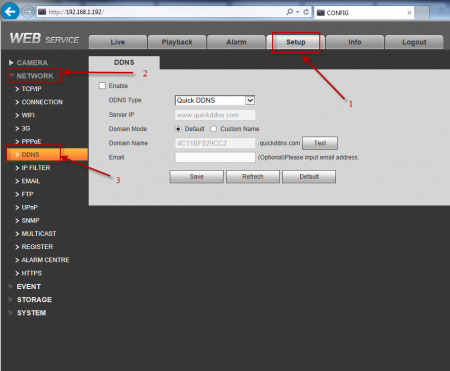
3.Nhấp vào DDNS Type và chọn NO-IP
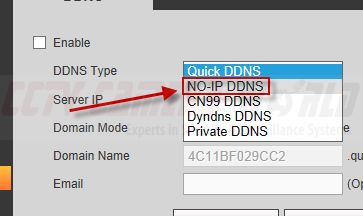
Nếu bạn đang sử dụng DVR hoặc NVR, thì bạn sẽ thấy một màn hình như màn hình bên dưới. Nhấp vào hộp được đánh dấu Bật và nhập thông tin của bạn, sau đó nhấp vào Lưu.
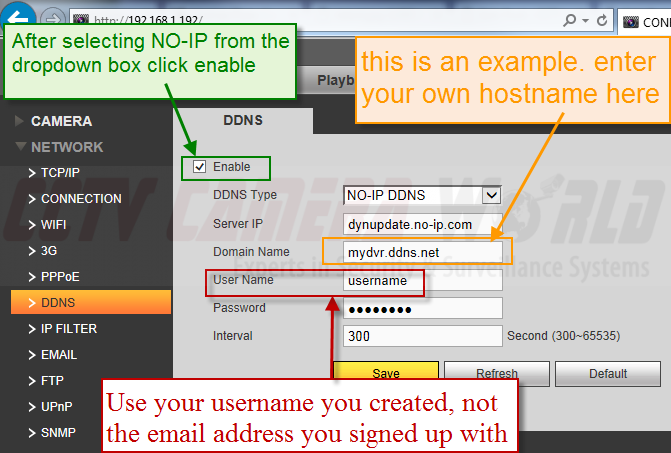
Nếu bạn đang sử dụng camera IP, thì bạn sẽ thấy một màn hình như màn hình bên dưới. Nhấp vào hộp có tên Server Type và nhập thông tin của bạn sau đó nhấp vào Lưu.
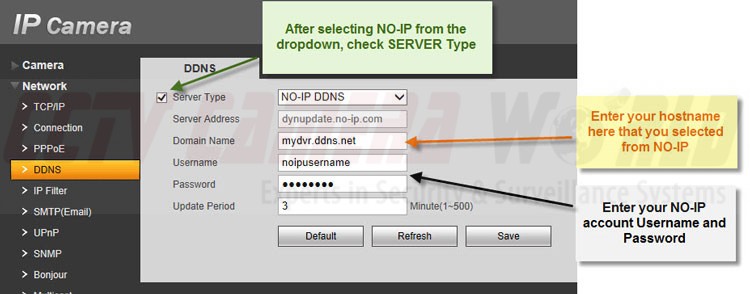
LƯU Ý: Hãy chú ý đến công cụ sửa đổi ở bên phải giá trị cuối cùng. Một số tính bằng phút, số khác tính bằng giây. Bạn sẽ muốn DVR / NVR / IPC của bạn ping trở lại máy chủ DDNS hơn 5 giờ một lần. Cá nhân tôi thích họ ping lại sau mỗi 5 hoặc 10 phút, hoặc 300 giây. Đây là trường thời gian cập nhật của bạn sẽ như thế nào:
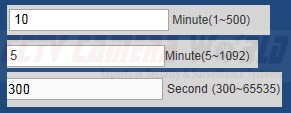
bSử dụng giao diện DVR hoặc NVR
1.Đăng nhập vào DVR của bạn và nhấp chuột phải vào màn hình để bắt đầu điều hướng và chọn Menu chính
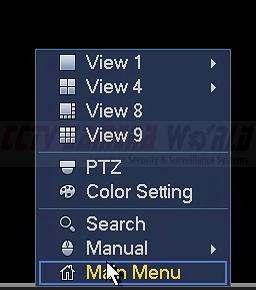
2.Từ Menu chính trong Cài đặt, chọn Networking
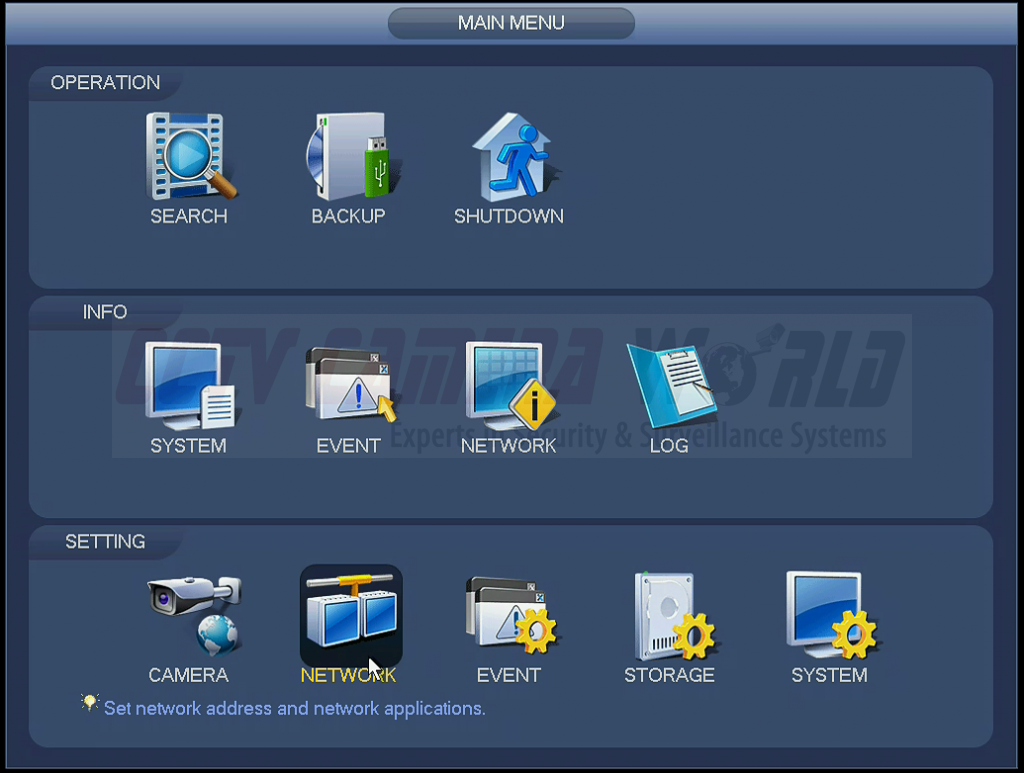
3.Ở bên trái chọn DDNS, bạn sẽ được đưa đến trang đích này
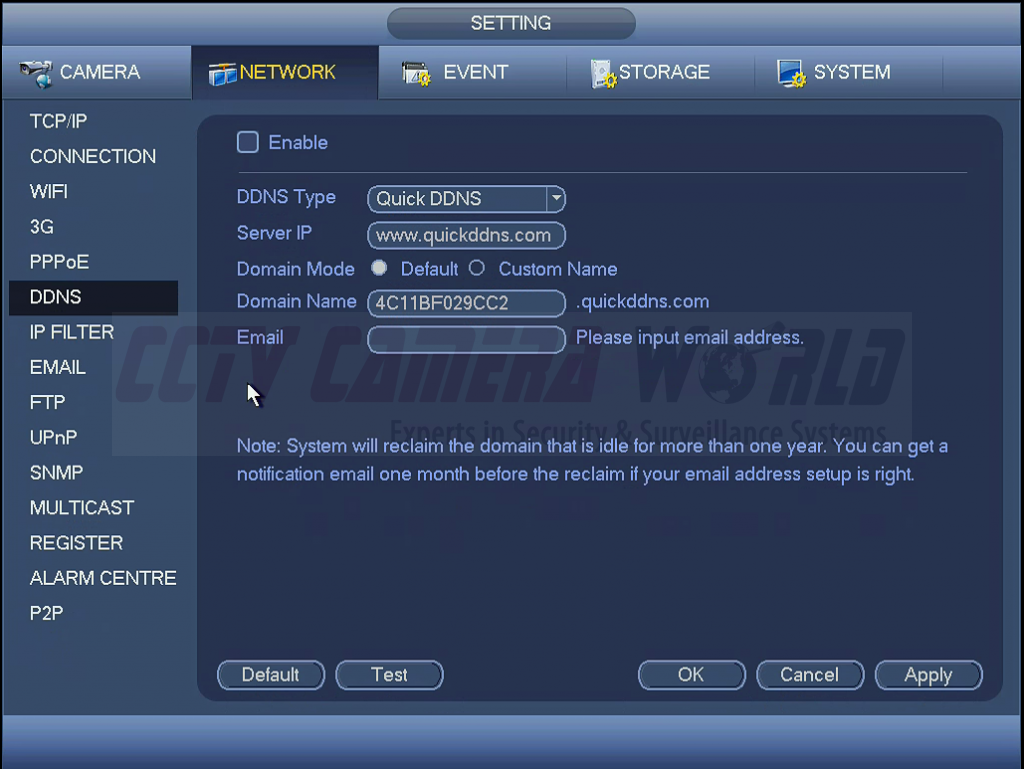
4. DDNS Type sổ xuống chọn NO-IP DDNS
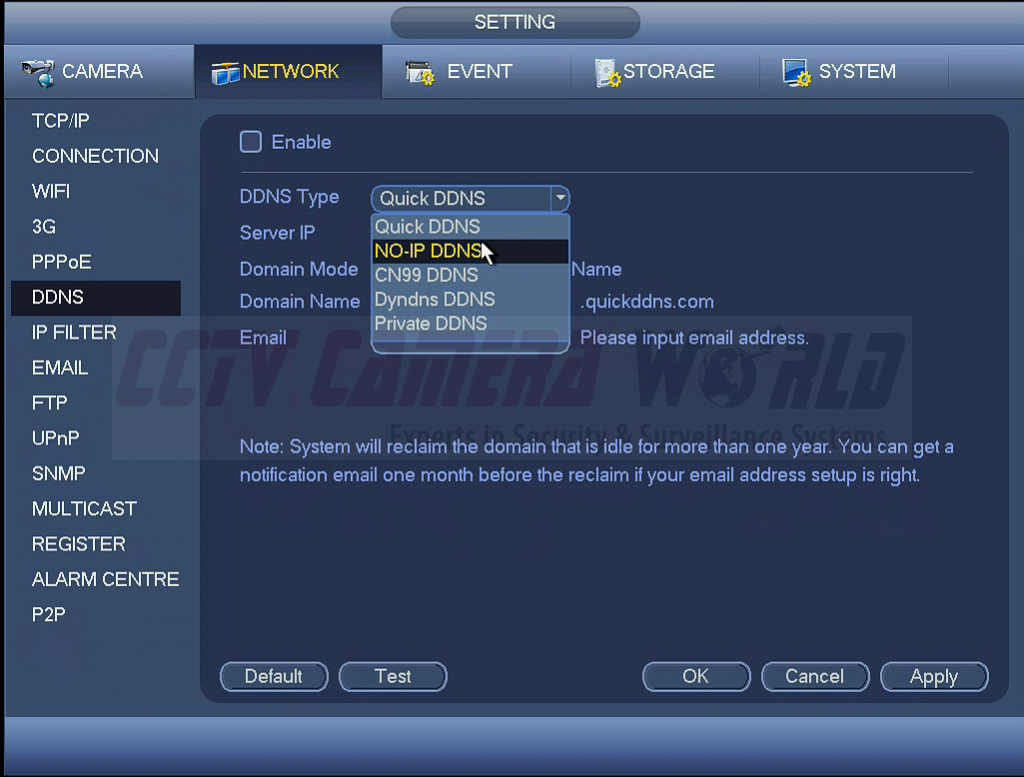
5.Check vào hộp Enable và nhập thông tin tài khoản No-IP của bạn sau đó nhấp vào Apply
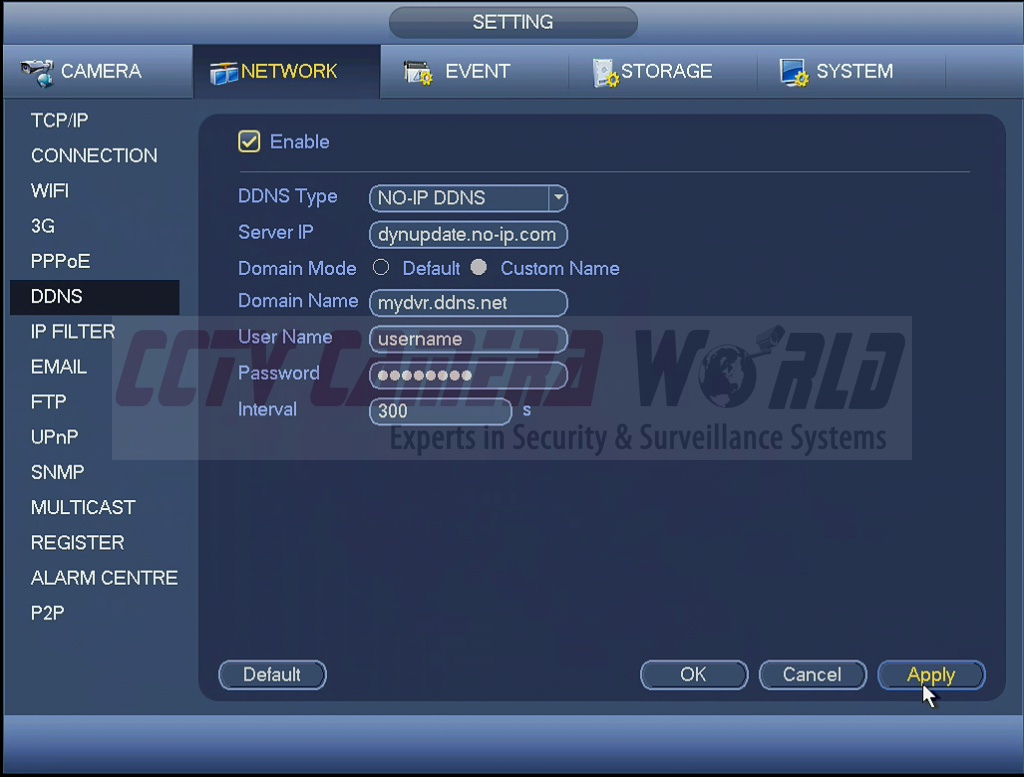
Điều quan trọng là bạn sử dụng tên người dùng bạn đã tạo bằng No-IP, không phải địa chỉ email bạn đã đăng ký.
Bây giờ bạn đã hoàn thành cấu hình bạn đã thiết lập xong. Chỉ cần để mắt đến những email họ sẽ gửi cho bạn sau mỗi 30 ngày nếu bạn chọn phiên bản miễn phí.
Tags: